内存错误是电脑关机问题中常见的一种,它可能导致电脑反应缓慢、频繁蓝屏或无法正常关机。本文将介绍一些解决内存错误的有效方法,帮助读者解决这一烦恼。

1.了解内存错误的原因及表现
内存错误通常是由于硬件故障、软件冲突或操作系统问题引起的。当出现内存错误时,电脑可能会频繁蓝屏、程序运行异常或无法正常关机等。
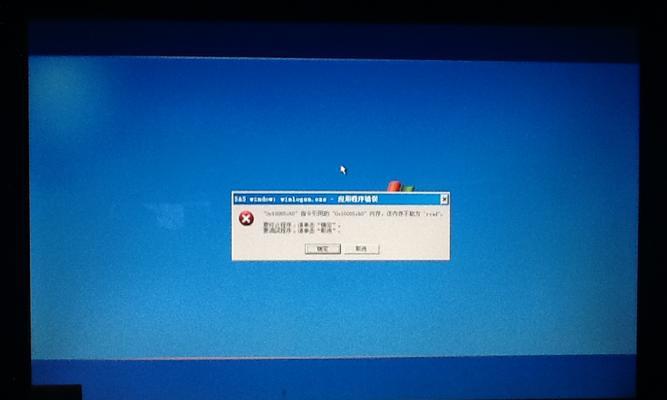
2.检查内存条是否松动
确保电脑已经关闭并断开电源。打开电脑主机,检查内存条是否插紧。如果发现有松动,可以重新插拔内存条来修复问题。
3.清洁内存条及插槽
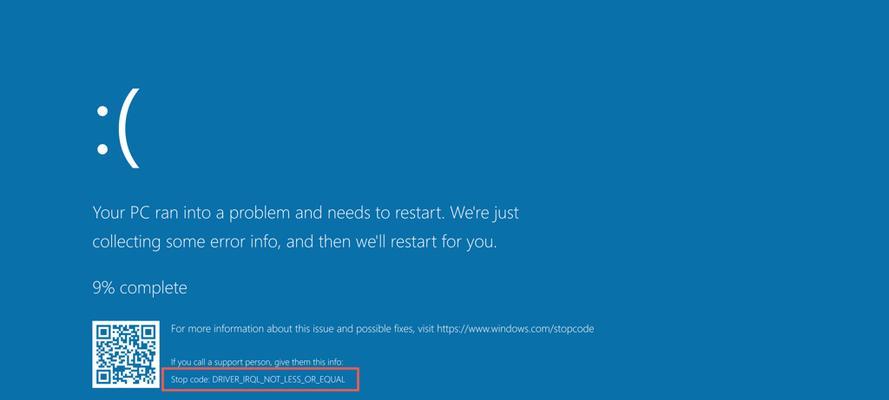
使用橡皮擦轻轻擦拭内存条金手指和插槽,以去除可能存在的灰尘和氧化物。这有助于提高内存条和插槽的接触质量,减少内存错误的发生。
4.检查内存条是否损坏
如果以上方法仍无法解决问题,可以考虑将内存条插入另一台可靠的电脑中进行测试。如果在其他电脑上也出现内存错误,那么很可能是内存条本身存在问题,需要更换。
5.更新操作系统及驱动程序
有时,内存错误可能是由于操作系统或驱动程序的过时或不兼容引起的。通过及时更新操作系统及驱动程序,可以修复一些常见的内存错误问题。
6.执行内存诊断工具
许多电脑厂商提供了内存诊断工具,可以检测和修复内存错误。下载并运行适用于你的电脑品牌和型号的内存诊断工具,并根据提示进行修复。
7.扩展虚拟内存
如果你的电脑经常出现内存错误,可以尝试扩展虚拟内存的大小。打开控制面板,进入“系统与安全”>“系统”,点击“高级系统设置”,在“高级”选项卡中点击“设置”按钮,在“高级”选项卡中点击“更改”按钮,选择“自动管理分页文件大小”或手动指定虚拟内存大小。
8.减少开机启动项
过多的开机启动项可能会占用过多的内存资源,导致内存错误的发生。通过打开任务管理器,禁用不必要的开机启动项,可以减少内存的负担,从而减少内存错误的发生。
9.卸载冲突的软件
某些软件可能与操作系统或其他软件冲突,导致内存错误。通过卸载最近安装的软件,可以排除这些软件引起的问题,并解决内存错误。
10.清理系统垃圾文件
系统垃圾文件的堆积可能会导致内存错误。使用系统清理工具或第三方清理软件定期清理系统垃圾文件,可以释放内存空间,减少内存错误的发生。
11.检查硬盘健康状态
硬盘故障也可能引起内存错误。通过运行硬盘健康检测工具,检查硬盘是否存在问题,并及时修复或更换。
12.优化电脑性能
通过优化电脑性能,如定期清理注册表、整理硬盘、升级硬件等方式,可以提高电脑的整体性能,减少内存错误的发生。
13.重装操作系统
如果以上方法都无法解决内存错误问题,可以考虑重新安装操作系统。在重装之前,备份重要数据,并确保拥有操作系统安装光盘或可用的安装文件。
14.寻求专业帮助
如果你对电脑硬件和软件不是很了解,或者无法解决内存错误问题,最好寻求专业的帮助。将电脑送修或请教专业人士,可以更快更有效地解决问题。
15.
内存错误可能导致电脑关机问题,但通过检查内存条、更新操作系统、执行诊断工具等方法,我们可以有效解决这一问题。如果以上方法都不奏效,最好寻求专业帮助。记住,保持良好的电脑维护和使用习惯也能减少内存错误的发生。


